1分钟了解开机注意事项=开工大吉
愉快的春节假期也结束
小玛重新开启了搬砖模式
不知道老师们有没有复工呢?
下面这些点,在开机的时候一定要注意!

无线麦克风篇
①配件齐全
开工前一定要检查配件是否准备齐全,以防遗落重要的配件而收音效果不佳
Lark150 无线麦克风配套的配件有许多:TRS转TRS的相机连接线、TRS转TRRS的手机连接线、防风毛衣、领夹麦....

②认准连接线
连接线要选对,以免用了错误的连接线导致无法收音
Lark150 配件中有两根连接线:一根是用于连接手机和电脑的 TRS-TRRS连接线;一根是用于连接相机的TRS-TRS连接线
在使用时候,可以根据连接线端头的颜色进行区分:手机连接线的一端为黑色、一端为灰色;而相机连接线的两端都为黑色

手机连接线

相机连接线
③参数设置
Lark150 升级到最新固件版本之后可以切换到手机模式,参数设置一键搞定(点击查看【手机模式固件升级教程】)

对于没有升级固件版本的老师,在进行录制时推荐使用立体声模式。麦克风连接手机时的增益调节至 10-13;连接相机时的增益调节至 13-15,并将相机自身的收益尽可能调小(点击查看【麦克风参数设置教程】)

无线图传篇
①频点设置
传奇C1 开机即可直接使用,并且在多套设备同时使用的情况下,传奇C1 能够自动调频,自主选择纯净的频点进行连接,有效避免干扰

小玛400SPro 开机即可直接使用。在多套同时使用时的情况下,为了防止干扰,可以手动扫频,每套设备间隔两个频点以上,并选择无干扰的频点连接

小玛300Pro 与小玛400SPro 使用方式相似,区别在于:小玛300Pro 扫频显示的结果中,白底黑字的频点代表干净的频点,反之则是有干扰的频点
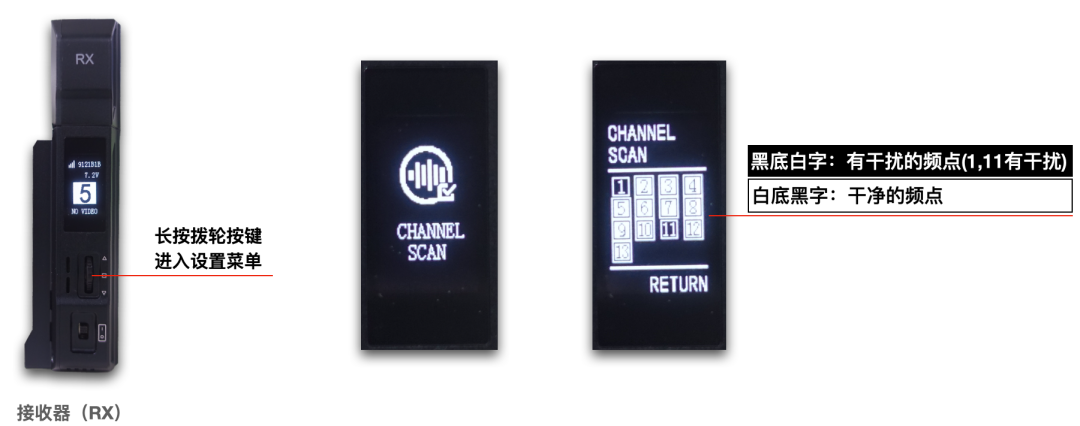
小玛300+ 虽然没有扫频功能,但是在遇到干扰时也可以双击发射器上的 channel按键 切换频点

②认清发射端/接收端
在使用图传时,一定要分清楚发射器与接收器,否则无法进行图像传输
可以根据设备上的字样进行区分:TRANSMITTER 即为发射器(TX),一般连接视频传输源;RECEIVER 即为接收器(RX),一般连接视频接收源。小玛400SPro 和 传奇C1 还可以根据设备上的色块区分发射器和接收器:红色为发射器,蓝色为接收器。

无线内通篇
①分组设置
YM618 全双工通话系统在出厂时就已经完成配对,可以直接使用。如果是人数较多的情况下,还可以进行分组设置
在开工之前设置好分组就能避免出现分组混乱的问题,分组的方式有三种:
- 通过电脑连接主站进行分组:通话主机进入【网络】设置=》自动获取IP地址设置为【关】;通话主机通过网线连接到电脑的有线网口;电脑有线网卡IP地址设置为:【192.168.218.20~200】;电脑打开浏览器,输入通话主机的IP地址:【192.168.218.10】即可进入设置页面;默认用户名【admin】,默认密码【12345678】

- 通过手机连接电脑进行分组:通话主机进入【网络】设置=》WiFi设置为【开】;手机打开WiFi,连接 【HLD_xxxxxx】的WiFi,默认密码【12345678】;手机打开 【Solidcom】APP,点击【连接】进入设置页面

- 通过主站直接分组:长按主站【中间键】进入功能选择菜单;进入【分组功能】即可进行腰包分组
只要把这些开机前的细节处理到位
不管是单兵作战、还是团队协作
开工大吉肯定是小事一桩啦!
END
